Hoe voeg je de huidige Excel-bestandslocatie in een cel van Excel in?
Het handmatig invoeren van de huidige bestandslocatie in een Excel-cel kan omslachtig zijn, omdat het meestal betekent dat je naar het bestandspad moet zoeken en het moet typen. Om dit proces te stroomlijnen, introduceert dit artikel drie efficiënte methoden om snel de locatie of het bestandspad van het huidige Excel-werkboek rechtstreeks in een cel weer te geven of in te voegen, waardoor je werk wordt vereenvoudigd.
- Voeg de huidige Excel-bestandslocatie in met het Documentlocatie-commando
- Voeg de huidige Excel-bestandslocatie in een cel in met Kutools voor Excel
- Voeg de huidige Excel-bestandslocatie in een cel in met een formule
 Voeg de huidige Excel-bestandslocatie in met het Documentlocatie-commando
Voeg de huidige Excel-bestandslocatie in met het Documentlocatie-commando
In Excel kunnen we het volledige pad van het huidige Excel-bestand weergeven met behulp van het commando Documentlocatie. Dit commando staat echter niet in de lintbalk. We kunnen dit commando toevoegen aan de Snelle toegangswerkbalk met de volgende stappen:
- Stap 1: Klik op "Bestand" > "Opties" in Excel.
- Stap 2: Klik in het dialoogvenster "Excel-opties" op de knop "Snelle toegangswerkbalk".
- Stap 3: Selecteer in de keuzelijst van de sectie "Commando's kiezen uit" de optie "Alle commando's".
- Stap 4: Zoek het item "Documentlocatie" en selecteer het.
- Stap 5: Klik op de knop "Toevoegen".
- Stap 6: Klik op de knop OK.

Het commando Documentlocatie wordt nu toegevoegd aan de Snelle toegangswerkbalk. Zie screenshot.
Het toont het opslagpad van het huidige werkboek in het vak Documentlocatie. We kunnen het pad kopiëren en plakken in elke cel.
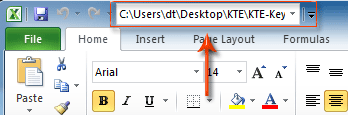
 Voeg de huidige Excel-bestandslocatie in een cel in met Kutools voor Excel
Voeg de huidige Excel-bestandslocatie in een cel in met Kutools voor Excel
Het hulpmiddel "Kopieer het volledige pad" van Kutools voor Excel kan eenvoudig het volledige pad van het huidige werkboek kopiëren met slechts één klik. Het gekopieerde pad wordt opgeslagen in het klembord, en je kunt het overal plakken.
Stap 1: Klik op "Kutools Plus" > "Werkboek" > "Kopieer het volledige pad". Zie screenshot.

Stap 2: Plak het gekopieerde pad in elke cel.
Kutools voor Excel - Boost Excel met meer dan 300 essentiële tools. Geniet van permanent gratis AI-functies! Nu verkrijgen
 Voeg de huidige Excel-bestandslocatie in een cel in met een formule
Voeg de huidige Excel-bestandslocatie in een cel in met een formule
Als je bekend bent met Excel-formules, kun je de locatie van het huidige Excel-bestand rechtstreeks in een cel krijgen door onderstaande formule in te voeren.
=LEFT(CELL("filename"),FIND("[",CELL("filename"),1)-1)
Gerelateerde artikelen:
Open deze bestanden de volgende keer dat Excel start
Beste productiviteitstools voor Office
Verbeter je Excel-vaardigheden met Kutools voor Excel en ervaar ongeëvenaarde efficiëntie. Kutools voor Excel biedt meer dan300 geavanceerde functies om je productiviteit te verhogen en tijd te besparen. Klik hier om de functie te kiezen die je het meest nodig hebt...
Office Tab brengt een tabbladinterface naar Office en maakt je werk veel eenvoudiger
- Activeer tabbladbewerking en -lezen in Word, Excel, PowerPoint, Publisher, Access, Visio en Project.
- Open en maak meerdere documenten in nieuwe tabbladen van hetzelfde venster, in plaats van in nieuwe vensters.
- Verhoog je productiviteit met50% en bespaar dagelijks honderden muisklikken!
Alle Kutools-invoegtoepassingen. Eén installatieprogramma
Kutools for Office-suite bundelt invoegtoepassingen voor Excel, Word, Outlook & PowerPoint plus Office Tab Pro, ideaal voor teams die werken met Office-toepassingen.
- Alles-in-één suite — invoegtoepassingen voor Excel, Word, Outlook & PowerPoint + Office Tab Pro
- Eén installatieprogramma, één licentie — in enkele minuten geïnstalleerd (MSI-ready)
- Werkt beter samen — gestroomlijnde productiviteit over meerdere Office-toepassingen
- 30 dagen volledige proef — geen registratie, geen creditcard nodig
- Beste prijs — bespaar ten opzichte van losse aanschaf van invoegtoepassingen